Как использовать калькулятор
В рамках подготовки к прохождению числового теста (SHL, Talent Q, Ontarget, Exect) мы советуем повторить правила пользования калькулятором.
Какой тип калькулятора удобнее на тестах?
Рекомендуем использовать офисный тип калькулятора с большими клавишами и дисплеем.
Практика
показывает, что использование калькуляторов этого типа сводит к минимуму
ошибки, которые человек делает при вычислениях. Если вам предстоит тестирование
на территории работодателя, настоятельно рекомендуем взять с собой свой
калькулятор. Вы к нему привыкли, а значит при вычислениях сэкономите немного
времени и допустите меньше ошибок. Калькуляторы, хоть и похожи друг на друга,
все же могут отличаться расположением клавиш – например, на привычном для вас
месте, где находится клавиша х (умножить), на чужом калькуляторе может
располагаться клавиша +(плюс), что вызовет массу повторяющихся ошибок – по
привычке вы будете нажимать неправильную клавишу.
Предлагаем вам вспомнить основные настройки и методы вычислений, которые вам понадобятся.
Положение переключателей
Для правильности результатов переключатели на вашем калькуляторе должны стоять так, как показано ниже.
Режим округления
Переключатель округления должен стоять в положении 5/4. Это означает, что округления при вычислениях будут осуществляться по классическим математическим методам – если пятая цифра после запятой будет равна или больше 5, то при округлении до четырех цифр после запятой к четвертой цифре прибавляется единица. Например, 0,66666 округлится до 0,6667.
Количество знаков после запятой
Положение
переключателя стоит на четверке. Это значит, что округление будет произведено
до 4 знаков после запятой. Мы рекомендуем именно этот режим, т.к. более грубое
округление (до 3,2 или 1 знака после запятой) может привести к накопительной
погрешности, а в вариантах теста зачастую указываются близкие по значению цифры
и в итоге вы можете прийти к неправильному результату.
Работа с памятью
Суммирование – достаточно частое действие, когда при ответе на вопрос вам нужно сначала вычислить несколько значений, а потом получить их сумму, чтобы указать правильный ответ. Слагаемых, как правило, немного — не более пяти. Если вы уверены, что не ошибетесь в вычислении слагаемых, то можно воспользоваться функцией Память, где каждый раз, нажимая на
Назначение
клавиш:
М+ прибавление числа на дисплее к содержимому памяти
М- вычитание числа на дисплее из содержимого памяти
MR вывести содержимое памяти на дисплей
MC очистить содержимое памяти
Если
вы не уверены, что в условиях ограниченного времени при реальном тестировании
вы правильно и без ошибок сможете использовать эту функцию, рекомендуем
промежуточные результаты вычислений выписывать на бумагу, а потом суммировать
их. При использовании функции М+ в случае ошибки на любом из этапов вычислений
вам придётся все пересчитывать заново.
При использовании функции М+ в случае ошибки на любом из этапов вычислений
вам придётся все пересчитывать заново.
Также
рекомендуем прочитать статью Используем Excel для числовых тестов.
С
уважением, команда разработчиков test-help.com
Как пользоваться калькулятором. Простые функции
У пользователя компьютером калькулятор всегда под рукой. Но все ли могут им пользоваться на уровне более 2-3 действий. Часто при выполнении нескольких действий приходится записывать промежуточный результат на бумагу.
Кроме обычных математических действий он предоставляет возможность конвертации различных величин: объём, длина, вес, масса, площадь, время, скорость, давление, угол и т.д.
Если Вы давно не открывали калькулятор на своем компьютере, то его следует искать по адресу:
Главное меню ► Пуск ► Программы ► Стандартные ► Калькулятор.
Возможно Вам будет проще набрать в окне поиска (нижний левый угол экрана) сочетание: calc. В появившемся окне выбрать приложение «Калькулятор» или его модификации.
Калькулятор в Windows является родственником обычного настольного калькулятора. При работе с ним надо помнить, что он является программой и не знает правил арифметики без специальных команд и соблюдает тот порядок расчетов, который мы ему задаем.
Вводить значения можно при помощи мыши или дополнительного блока цифровой клавиатуры (находится с правого края).
Он выполняет действия по порядку: 2+2х2 для него всегда равно 8 (вспоминается Задорнов и его тупые американцы), хотя понятно, что по правилам математики сначала идет умножение, потом сложение и правильный ответ 6.
Калькулятор имеет память. В ней он держит одно значение или накапливает сумму чисел.
MS — сохранить в память промежуточное число;
MR — вывести сохраненное число;
MC — Очистить из памяти сохраненное число;
Если на мониторе калькулятора отображается значок памяти, значит она занята. Нажмете MC и она очистится.
Нажмете MC и она очистится.
М+ — отображаемое число прибавить к памяти;
М- — отображаемое число отнять из памяти;
С — сброс всех предыдущих действий и начало новых вычислений. Эта клавиша не сбрасывает память, чтобы очистить все данные калькулятора необходимо воспользоваться кнопкой МС.
Windows 7, 10 имеют ряд крутых калькуляторов: обычный, инженерный, для программистов, дополнения для преобразования единиц, вычисления дат, ипотеки, автолизинга, экономии топлива в буржуйских и отечественных единицах.
Зачем нужны кнопки MRC+- на калькуляторе | Про всё
Каждый когда-либо брал в руки калькулятор, инженерный или более простой, в школьные годы или за студенческой партой, не важно. Этот прибор помогает быстро и точно получить ответы на разные математические действия. Он может работать с такими числами, которые обычному человеку и запомнить трудно, не то чтобы совершать с ними какие-либо операции. Но все ли хорошо знакомы к калькулятором?
Но все ли хорошо знакомы к калькулятором?
Кнопки MRC, M+ и M- на простом калькуляторе
Давайте на примере обычного наиболее простого калькулятора разберёмся, зачем же нужны и как работают кнопки с такими названиями, как MRC, M+ и M-. К слову, мы сами до недавнего времени не знали как правильно пользоваться этими кнопками и не задумывались, зачем же они нужны.
Обозначения кнопок
В целом перед нами написано пять различных символов, каждый из которых имеет своё значение. Для понимания их принадлежности следует сначала понять, что они обозначают:
- «M» — Memory (память с англ.) — обозначает работу с памятью аппарата;
- «-» — знак разности — отвечает за операцию вычитания;
- «+» — знак суммы — отвечает операцию сложения;
- «R» — Read (читать с англ.) — отвечает за отображение числа из памяти устройства;
- «С» — Clear (очистить с англ.
 ) — отвечает за очистку памяти устройства.
) — отвечает за очистку памяти устройства.
Теперь, когда каждый из изображенных символов стал понятен, то можно целиком определить каждую кнопку.
Нажатие M+ позволяет добавить к числу, хранящемуся в памяти устройства, значение, выведенное на экран. По умолчанию в памяти калькулятора хранится число 0 (нуль).
Кнопка M- аналогична предыдущей, только она позволяет вычесть значение на экране из числа, находящегося в данный момент в памяти устройства.
Кнопка MRC появилась вследствие слияния двух кнопок MR и MC для упрощения панели ввода. Можно заметить, что R стоит выше C. Это значит, что первое нажатие MRC будет способствовать отображению хранящегося в памяти устройства значения, а повторное нажатие этой кнопки приведёт к очистке памяти калькулятора.
Рассмотрение примера
Давайте вышесказанное проиллюстрируем на простом примере, который приводится в следующей галерее. Выполняемые действия описываются в подписях к рисункам.
Вводим число 50 и складываем его с…
Конечно, калькулятор — это прекрасное изобретение, упрощающее и ускоряющее выполнение различных работ. Но не стоит, имея его в наличии, отказываться от возможности проводить расчёты в уме. Ведь это помогает не только поддерживать мозг в тонусе, но и развивать мышление в целом.
Вроде всё просто, а Вам как кажется?
Какие у Вас возникали трудности при работе с калькуляторами?
Делитесь своими заметками и мнениями в комментариях…
Подписывайтесь на канал и ставьте палец вверх.
Считайте в уме!
Смотрите также:
Калькулятор достоверности А/B-тестирования — Mindbox
Калькулятор «Размер выборки» помогает подготовиться к тесту — то есть узнать, сколько нужно людей, чтобы результаты были достоверными.
Как пользоваться калькулятором
В колонке «Что тестируем»
- Укажите показатель, который хотите протестировать: Click Rate, Open Rate, конверсию в заказы или другой вид конверсии.
- Укажите количество вариантов: от 2 до 5, которые планируете сравнить.
В колонке «Значение показателей»
- Укажите среднее значение тестируемого показателя. Например, можно использовать исторические данные.
- Укажите минимальный процент, на который вы планируете увеличить конверсию с помощью тестируемых вариантов.
Ищите баланс. Если ввести слишком маленький показатель «Ожидаемого прироста», понадобится очень много людей для подтверждения значимости результатов. Если же показатель будет слишком большим, а в итоге ожидаемый прирост окажется меньше, значит, вы не добились нужного роста. То есть считать, что вы получили значимые результаты, нельзя.
В нижней строке
- Достоверность — процент уверенности в том, что результаты теста верны, если он показал разницу.

- Мощность — процент уверенности в том, что результаты теста верны, если он не показал разницу.
Если вы не знаете, какой процент показателя стоит указать, оставьте значения по умолчанию.
Как читать результаты
В колонке «Размер выборки»
Результатом теста будут от 2 до 5 значений, в зависимости от количества тестируемых вариантов. Они показывают, сколько людей должны увидеть каждый вариант, чтобы можно было доверять результату. Эти данные помогут в том числе рассчитать время, которое потребуется на проведение тестирования, чтобы вы не выключили его слишком рано или слишком поздно.
Например, триггерная цепочка отправляет 100 писем в день. Калькулятор определил, что достоверные результаты сравнения двух вариантов вы получите, если в тестировании примет 500 человек по каждому из них. Значит, вам потребуется отправить 1000 писем. Это займет 10 дней.
Как правильно проводить АВ-тесты
Юлия Туркина, ведущий аналитик Mindbox рассказывает, как правильно проводить АВ-тесты в четыре этапа.
простой подсчет разрешенного срока пребывания в Шенгенской зоне
Практически всем известно, что по визе типа С запрещается находиться в Шенгенской зоне более 90 суток в полугодие. Если туристу выдана однократная виза, то тут нет ничего сложного: не нужно считать ничего, а просто пробыть в Европе не более срока, указанного в документе. С мультивизами же все гораздо сложнее: приходится постоянно следить, чтобы не выйти за рамки срока разрешенного периода пребывания в Шенгенской зоне.
Зачем нужен визовый калькулятор?
С 2013 года правила подсчета разрешенного периода пребывания в «шенгене» претерпели основательные изменения: лазеек для туристов, желающих наслаждаться благами просвещенной Европы по полгода подряд, не осталось. Теперь отсчет дней ведется по-новому. Для этого берутся в расчет ЛЮБЫЕ 180 дней, а не визовое полугодие, как было ранее. Подсчеты пресловутых 90 суток существенно усложнились, и для того чтобы облегчить российским туристам эти математические выкладки, мы и разработали специальный визовый калькулятор.
Как пользоваться визовым калькулятором?
Наш калькулятор прост и удобен в обращении, однако мы решили дать некоторые пояснения, дабы вы избежали ошибок и напрасной траты времени.
Режим «Планирование»
Этот режим позволяет выяснить, имеете ли вы право выехать в Шенгенскую зону в запланированный день.
1.Вводим дату предполагаемого въезда в Шенгенскую зону. У нас это 22 июня 2014 года. Если вы помещаете курсор в соответствующее поле, открывается календарь, где и можно выбрать нужную дату. Помечаем точками поля «Планирование» и «По датам».
Получится приблизительно следующее:
2.Переходим к правой части калькулятора и вводим даты уже состоявшихся поездок (у нас выбрано «По датам»). Снова видим выпадающий календарь и вводим даты уже состоявшихся поездок. Кстати, месяцы можно перелистывать при помощи стрелочек, расположенных слева и справа от их названий. Если предложенных полей не хватает, жмем на кнопку внизу «Добавить».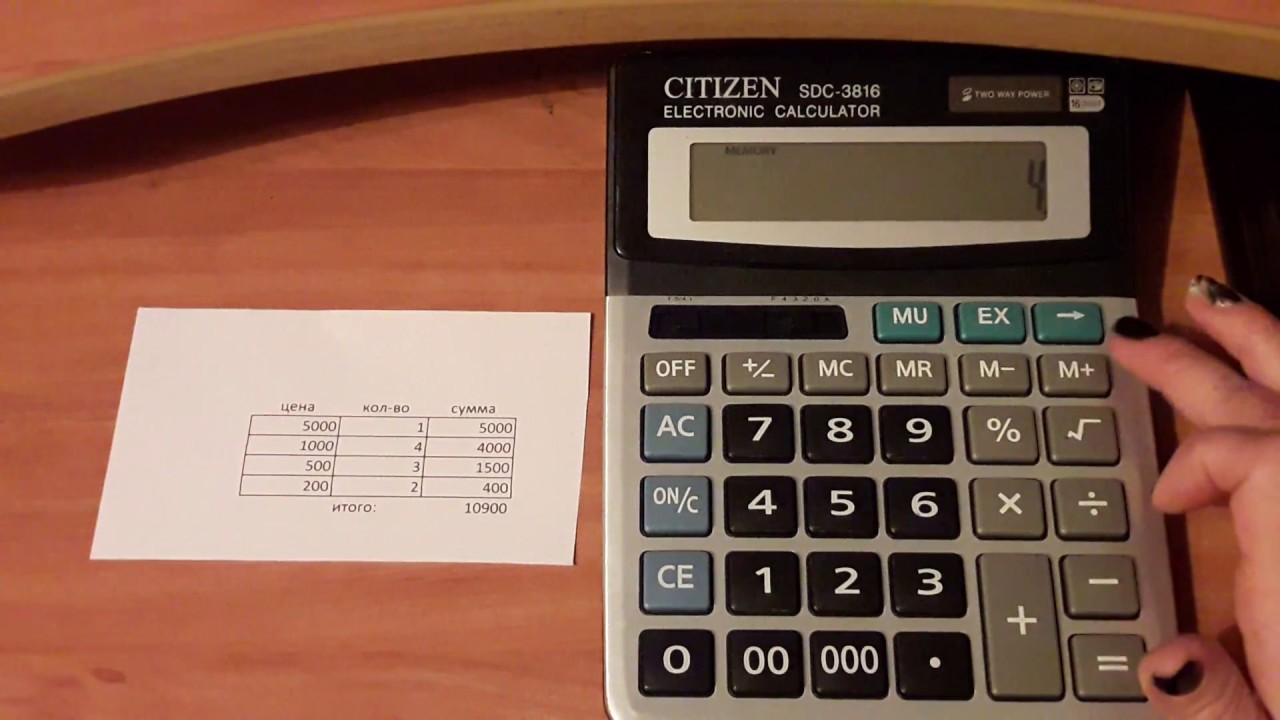
3.Так, все ввели, и теперь можно смотреть на долгожданный результат.
Итак, сможем ли мы выехать в Шенгенскую зону 22 июня 2014 года?
Что же мы видим? Ай-ай-ай! Случилось страшное: мы не только не сможем выехать в «шенген» в запланированную дату, но и уже нарушили правила использования мультивизы. За это нам грозит страшная кара: вряд ли нам еще когда-либо выдадут такой разрешительный документ!
4.Правда, возможен и второй, более благоприятный вариант: мы просто ошиблись при вводе данных! Нажимаем на кнопку «Сбросить» и повторяем предыдущие действия предельно внимательно. Возможен и другой способ: вручную менять даты в полях поездок. Сверяйтесь с пометками в собственном загранпаспорте, если уверены, что они проставлены корректно. В противном же случае придется руководствоваться собственными записями, а при их отсутствии – надеяться на память.
Ввели? Что же мы видим?
Вот теперь – ура: все получилось! Мы – законопослушные туристы (просто немножечко ошиблись) и можем спокойно ехать в Европу 22 июня 2014 года, причем наслаждаться цивилизацией разрешено целых 73 дня! Роскошно!
Режим «Контроль»
Этот режим создан для того, чтобы турист мог самостоятельно контролировать срок пребывания в Шенгенской зоне.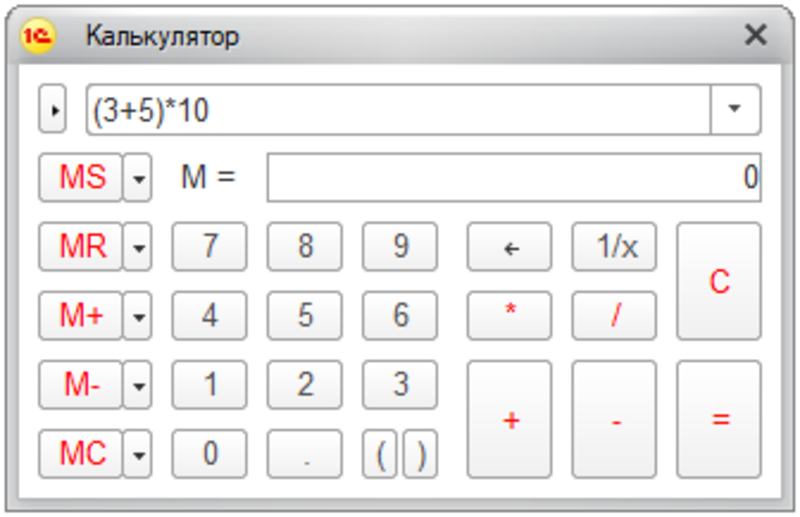 Принцип пользования им точно такой же, как и в предыдущем варианте. Единственное, что нужно изменить – это пометить точкой режим «Контроль».
Принцип пользования им точно такой же, как и в предыдущем варианте. Единственное, что нужно изменить – это пометить точкой режим «Контроль».
Вот так выглядит календарь злостного нарушителя визового режима:
А так пользуется визой добропорядочный турист. Кстати, он сможет находиться в Евросоюзе аж до 2 сентября!
Подсчет сроков в произвольном порядке
Даты въездов и выездов вы можете вводить не только в хронологическом порядке, но и произвольном. Для этого помечаем точкой поле «Произвольно» и повторяем все предыдущие действия. Внимание: менять слово «Въезд» на «Выезд» и обратно в правой части калькулятора можно одним «мышиным» кликом.
В результате проделанных действий вы должны получить приблизительно такой результат:
Ну вот, в принципе, и все. Просто, не правда ли? Иди, дочь моя, и не греши! Ой, о чем это мы? Пользуйтесь нашим удобным калькулятором, путешествуйте с удовольствием и не нарушайте правил пользования шенгенской визой! Остались непонятные моменты? Не беда: позвоните нашим специалистам, и они доступно разъяснят вам все недопонятое!
Вместо постскриптума
- Являются членами ЕС, но в Шенгенскую зону не входят: Хорватия, Болгария, Румыния, Республика Кипр и Великобритания.
 Даты пересечения границ этих государств в визовый калькулятор вводить НЕ НУЖНО!
Даты пересечения границ этих государств в визовый калькулятор вводить НЕ НУЖНО! - Не являются членами ЕС, но входят в Шенгенскую зону: Норвегия, Швейцария, Исландия и Лихтенштейн. Даты пересечения границ этих государств НУЖНО вводить в калькулятор!
Попробовать калькулятор!
Внимание: за последствия некорректного использования визового калькулятора
администрация ресурса ответственности не несет!
Как пользоваться калькулятором трейдера для расчета стоимости пункта?
Существует очень удобный инструмент для трейдера, позволяющий рассчитать стоимость пункта и залог для конкретного инструмента (валютной пары).
Рис.1
Залог и стоимость пункта очень важны – в первую очередь, для правильного манименеджмента, т.е. управления депозитом. Сколько сделок и каким объёмом можно открыть, какой залог приходится на конкретный инструмент – всё это нужно знать до открытия позиций, а не в процессе. Иначе трейдинг из профессии и аналитики превратится в рулетку.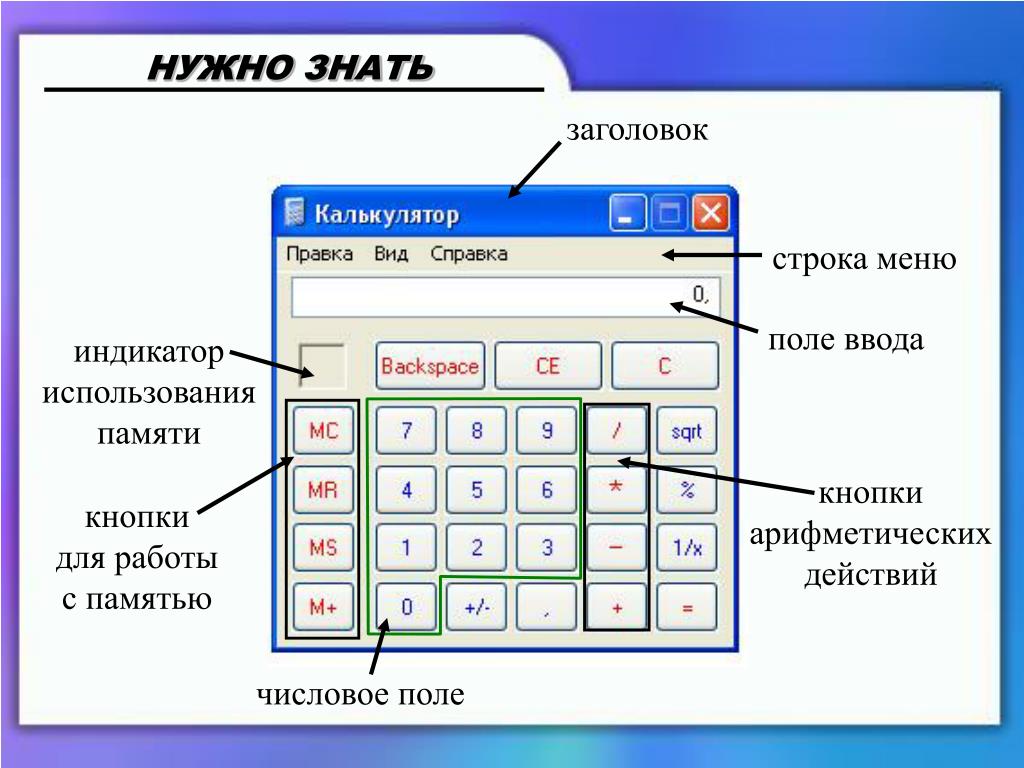
Давайте рассмотрим, как правильно пользоваться калькулятором трейдера на примере брокера ИнстаФорекс.
Лотность в калькуляторе трейдера
Исходим из того, что 1 лот в компании InstaForex равен 10 000 единиц базовой валюты. При расчёте цены пункта используется текущий курс валютной пары или другого инструмента.
Возможно, вы зададите вопрос: “Почему у брокера Инсты стандартный лот равен 10 000, если стандартным считается 100 000 единиц базовой валюты?” Дело в том, что брокер позволяет своим клиентам торговать, используя особенности трёх счетов внутри одного, а именно Micro, Mini и Standard Forex. Чтобы осуществить данную технологию, была использована нестандартная “фича” – размер лота в 10 000, который при открытии позиции в 0,01 лота позволяет получить цену пункта 0,01$, что является абсолютным минимумом, позволяющим клиентам, имеющим на депозитах до 5 000$ или 10 000$ иметь максимальный контроль над рисками. Также размер лота в 10 000 единиц делает удобным расчёт стоимости пункта (пипса) при открытии сделки.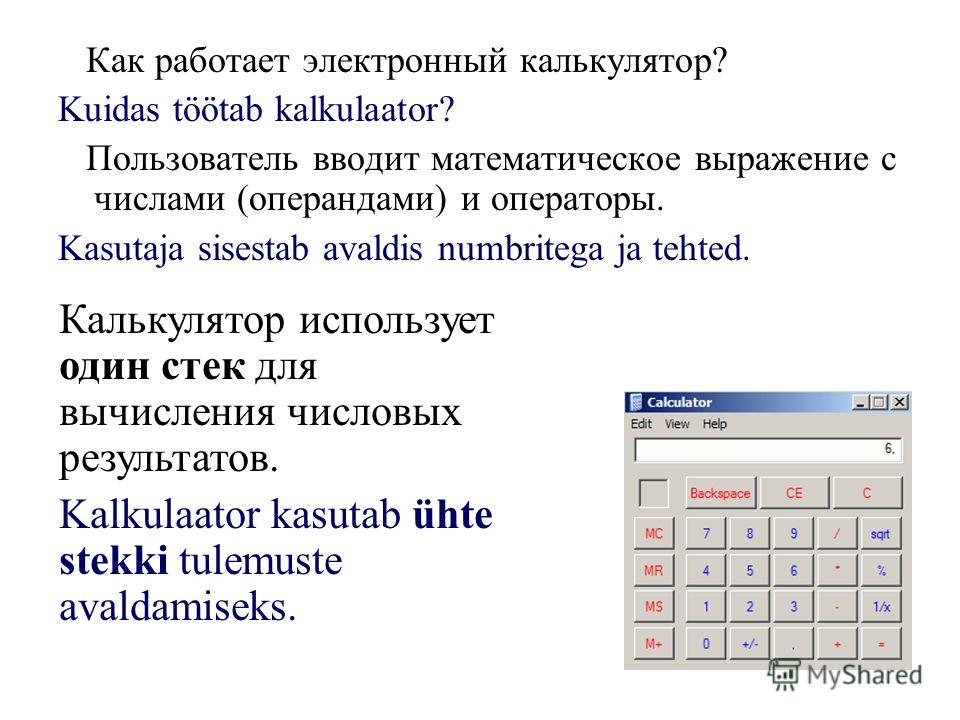
К примеру, при открытии сделки в 0,01 лота цена пункта будет равна 0,01$.
Для 0,1 лота = 0,01$.
Для 1 лота = 1 $.
Для 100 лотов = 100$.
Формулы, по которых можно рассчитать стоимость пункта по торговым инструментам вручную, приведены на сайте брокера. Мы же не будем усложнять себе задачу и воспользуемся готовым решением.
Расчеты по калькулятору трейдера
Давайте рассмотрим пример использования калькулятора трейдера. Например, у нас имеется центовый счёт в долларах США. Кредитное плечо 1:500. Торгуем мы на паре EUR/USD. Лот 0,1. Текущий депозит равен 300$.
Рис.2
После нажатия кнопки “Рассчитать” видно, что при текущем курсе EUR/USD 1,3799 стоимость 1 пункта равна 10 центам (0,1$), а залог составит 2,76$.
Что даёт нам данная информация? Очень многое. Мы можем сделать расчёт величины стоп-приказов (тейк профита и стоп лосса), исходя из стоимости 1 пункта. Можем рассчитать максимальный объём одной или нескольких сделок, который рационально использовать, чтобы не нарушать манименеджмент (например, мы готовы рисковать не более, чем 3% от депозита в одной сделке – от этого и производим расчёт).
В целом, такие расчёты позволяют планировать соотношение прибыли к убыткам, улучшить качество торговли, в разы уменьшить риски и, главное, оставаться хозяином положения, правильно управлять капиталом.
Возможность совмещения в одном торговом счёте 3 уровней Форекс-торговли одновременно и удобство расчёта делает лоты ИнстаФорекс важным преимуществом брокера Инсты. Другие преимущества данного брокера – возможность торговли на центовых или безсвоповых счетах, ПАММ-счета и копирование сделок, бонусы на пополнение счёта и конкурсы трейдеров.
Попробуйте торговать с ИнстаФорекс – уверены, вам понравится!
Источник: https://forex-invest.tv
(При перепечатке статьи, активная ссылка на источник ОБЯЗАТЕЛЬНА)
«Калькулятор» на iPhone: скрытые возможности стандартного iOS-приложения
«Калькулятор» – одно из системных приложений в iOS, на которое владельцы «яблочных» смартфонов в большинстве своем практически не обращают внимание. Для тех, кто имеет дело с постоянными расчетами и вычислениями, мобильный калькулятор служит, скорее, экстренной заменой, но для остальных пользователей приложение является неплохим подспорьем в определенных ситуациях.
Для тех, кто имеет дело с постоянными расчетами и вычислениями, мобильный калькулятор служит, скорее, экстренной заменой, но для остальных пользователей приложение является неплохим подспорьем в определенных ситуациях.
♥ ПО ТЕМЕ: Как считать проценты: от суммы, числа, по кредиту, на калькуляторе, на айфоне.
Помимо базовых функций, «Калькулятор» на iPhone включает ряд дополнительных возможностей, о которых Вы могли не знать.
Видео:
Как активировать научный калькулятор
В число функций приложения входит научный калькулятор, предназначенный для произведения сложных математических вычислений. О его существовании наверняка известно многим владельцам iPhone. При повороте устройства на 90 градусов клавиатура калькулятора превращается в более функциональный интерфейс с кнопками, имеющими интуитивно понятное обозначение.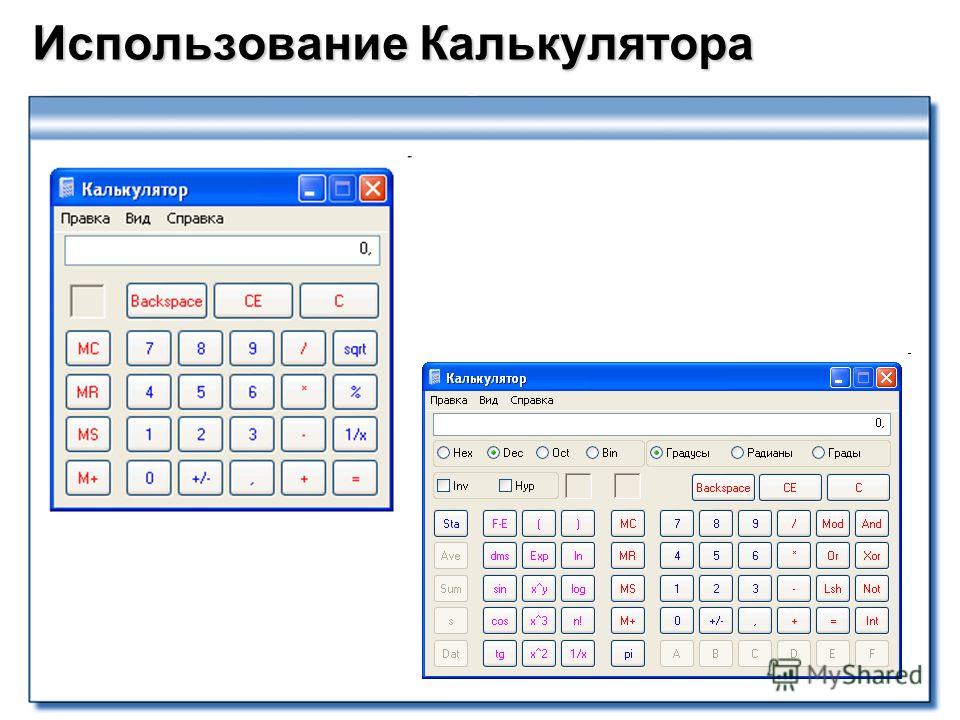 Используя научный калькулятор любители математики смогут извлекать корни, вычислять логарифмы и тригонометрические функции.
Используя научный калькулятор любители математики смогут извлекать корни, вычислять логарифмы и тригонометрические функции.
♥ ПО ТЕМЕ: Почему «0» на клавиатуре-звонилке iPhone идет после «9», а в калькуляторе перед «1»?
Как удалить последнюю введенную цифру в калькуляторе
Вы когда-нибудь задумывались, где Apple разместила кнопку возврата, позволяющую исправить цифру в случае ошибочного ввода? Многие пользователи используют для этой цели клавишу C (Сброс) и, в результате, вынуждены начинать операцию сначала. Apple предусмотрела более простое решение проблемы – для того, чтобы удалить последнюю введенную цифру, поместите палец на числовое значение и сделайте свайп вправо или влево. Направление свайпа не важно – приложение всегда удаляет только последнюю введенную цифру. Данный жест работает как в вертикальном, так и в горизонтальном режимах.
♥ ПО ТЕМЕ: Как правильно заштриховывать секретные данные на скриншотах в iPhone, чтобы их нельзя было увидеть.

Как в калькуляторе скопировать последний результат
С выходом iOS 10 переключение между «Калькулятором» и другими приложениями стало намного удобнее благодаря наличию поддержки 3D Touch. В устройствах с поддержкой 3D Touch «Пункт управления» включает функцию «Скопировать последний результат», избавляющую пользователей от необходимости каждый раз открывать «Калькулятор» для доступа к результатам подсчетов.
♥ ПО ТЕМЕ: Ретушь на Айфоне: лучшие iOS-приложения для ретуширования фотографий.
Как в калькуляторе на iPhone повторить последнее действие
Повторное нажатие на клавишу «=» в калькуляторе позволит повторить последнее произведенное действие. Например, подсчитываем чему равно 80% от 1200 (1200 × 0,8 = 960). Каждый раз, когда пользователь будет нажимать «=» приложение повторно проведет операцию (то есть посчитает 80% от 960, 80% от 768 и т.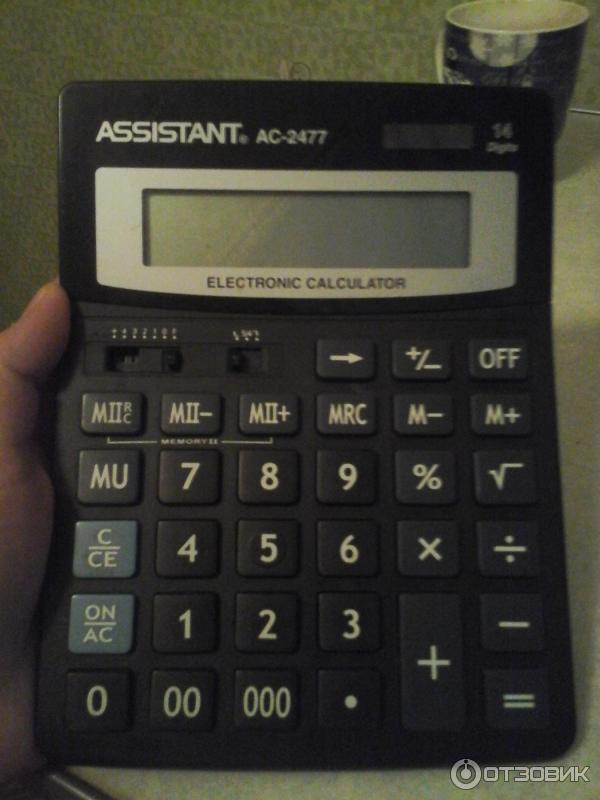 д.).
д.).
♥ ПО ТЕМЕ: iPhone новый, demo или восстановленный (реф, CPO, как новый) – как проверить по номеру модели.
Какая разница между кнопками C и AC в калькуляторе
Нажатие на кнопку AC приводит к аннулированию текущего ввода, а кнопка C отменяет последнюю из введенных операций. В начале ввода клавиша будет иметь значение AC, а затем изменит значение на C, что позволит пользователю лучше контролировать производимые вычисления.
Смотрите также:
Как пользоваться научным калькулятором
Вы можете знать все формулы для математических и научных задач, но если вы не знаете, как пользоваться своим научным калькулятором, вы никогда не получите правильный ответ. Вот краткий обзор того, как распознать научный калькулятор, что означают клавиши и как правильно вводить данные.
Что такое научный калькулятор?
Во-первых, вам нужно знать, чем научный калькулятор отличается от других калькуляторов. Есть три основных типа калькуляторов: базовый, деловой и научный.Вы не можете решать задачи химии, физики, инженерии или тригонометрии на базовом или бизнес-калькуляторе, потому что в них нет функций, которые вам понадобятся. Научные калькуляторы включают экспоненты, логарифм, натуральный логарифм (ln), триггерные функции и память. Эти функции жизненно важны, когда вы работаете с экспоненциальной нотацией или любой формулой с геометрическим компонентом. Базовые калькуляторы могут выполнять сложение, вычитание, умножение и деление. В бизнес-калькуляторах есть кнопки для процентных ставок.Обычно они игнорируют порядок операций.
Есть три основных типа калькуляторов: базовый, деловой и научный.Вы не можете решать задачи химии, физики, инженерии или тригонометрии на базовом или бизнес-калькуляторе, потому что в них нет функций, которые вам понадобятся. Научные калькуляторы включают экспоненты, логарифм, натуральный логарифм (ln), триггерные функции и память. Эти функции жизненно важны, когда вы работаете с экспоненциальной нотацией или любой формулой с геометрическим компонентом. Базовые калькуляторы могут выполнять сложение, вычитание, умножение и деление. В бизнес-калькуляторах есть кнопки для процентных ставок.Обычно они игнорируют порядок операций.
Функции научного калькулятора
Названия кнопок могут отличаться в зависимости от производителя, но вот список общих функций и их значение:
| Эксплуатация | Математическая функция |
| + | плюс или дополнение |
| – | минус или вычитание Примечание: на научном калькуляторе есть другая кнопка для преобразования положительного числа в отрицательное, обычно отмеченное (-) или NEG (отрицание) |
| * | раз, или умножить на |
| / или ÷ | делить на, больше, делить на |
| ^ | возведен в степень |
| y x или x y | y в степени x или x в степени y |
| кв или √ | квадратный корень |
| e x | экспонента, возвести е в степень x |
| LN | Натуральный логарифм, возьмите логарифм |
| SIN | синусоидальная функция |
| SIN -1 | функция обратного синуса, арксинус |
| COS | Функция косинуса |
| COS -1 | функция обратного косинуса, арккосинус |
| ТАН | функция касательной |
| ТАН -1 | функция арктангенса или арктангенса |
| () | скобки, указывает калькулятору выполнить эту операцию сначала |
| Магазин (СТО) | поместить номер в память для дальнейшего использования |
| Отзыв | восстановить номер из памяти для немедленного использования |
Как пользоваться научным калькулятором
Очевидный способ научиться пользоваться калькулятором — прочитать руководство. Если у вас есть калькулятор, к которому не прилагалось руководство, вы обычно можете найти модель в Интернете и загрузить копию. В противном случае вам придется немного поэкспериментировать, иначе вы введете правильные числа и все равно получите неправильный ответ. Причина этого в том, что разные калькуляторы по-разному обрабатывают порядок операций. Например, если ваш расчет:
Если у вас есть калькулятор, к которому не прилагалось руководство, вы обычно можете найти модель в Интернете и загрузить копию. В противном случае вам придется немного поэкспериментировать, иначе вы введете правильные числа и все равно получите неправильный ответ. Причина этого в том, что разные калькуляторы по-разному обрабатывают порядок операций. Например, если ваш расчет:
3 + 5 * 4
Вы знаете, что в соответствии с порядком операций, 5 и 4 должны быть умножены друг на друга, прежде чем складывать 3.Ваш калькулятор может знать это, а может и не знать. Если вы нажмете 3 + 5 x 4, некоторые калькуляторы дадут вам ответ 32, а другие — 23 (что правильно). Узнайте, что делает ваш калькулятор. Если вы видите проблему с порядком операций, вы можете ввести 5 x 4 + 3 (чтобы убрать умножение) или использовать круглые скобки 3 + (5 x 4).
Какие клавиши и когда нажимать
Вот несколько примеров расчетов и то, как определить правильный способ их ввода.Каждый раз, когда вы одалживаете чей-то калькулятор, возьмите за привычку выполнять эти простые тесты, чтобы убедиться, что вы используете его правильно.
- Квадратный корень: Найдите квадратный корень из 4. Вы знаете, что ответ — 2 (верно?). На своем калькуляторе выясните, нужно ли вам ввести 4, а затем нажать клавишу SQRT или нажать клавишу SQRT, а затем ввести 4.
- Принимая власть: Ключ может иметь маркировку x y или y x . Вам нужно выяснить, является ли первое число, которое вы вводите, x или y.Проверьте это, введя 2, клавишу включения, 3. Если ответ был 8, вы взяли 2 3 , но если вы получили 9, калькулятор дал вам 3 2 .
- 10 x : Опять же, проверьте, нажимаете ли вы кнопку 10 x , а затем вводите свой x или вводите ли вы значение x, а затем нажимаете кнопку. Это критически важно для научных задач, когда вы будете жить в стране научных обозначений!
- Триггерные функции: При работе с углами помните, что многие калькуляторы позволяют выбирать, выражать ли ответ в градусах или радианах.
 Затем вам нужно определить, вводите ли вы угол (проверьте единицы измерения), а затем sin, cos, tan и т. Д., Или нажимаете ли вы кнопку sin, cos и т. Д., А затем вводите число. Как это проверить: помните, что синус 30-градусного угла равен 0,5. Введите 30, а затем SIN и посмотрите, получится ли 0,5. Нет? Попробуйте SIN, а затем 30. Если вы получите 0,5 с помощью одного из этих методов, то вы знаете, какой из них работает. Однако, если вы получите -0,988, ваш калькулятор установлен в режим радиан. Чтобы перейти в градусы, найдите кнопку РЕЖИМ.Часто рядом с цифрами пишется указатель единиц, чтобы вы знали, что вы получаете.
Затем вам нужно определить, вводите ли вы угол (проверьте единицы измерения), а затем sin, cos, tan и т. Д., Или нажимаете ли вы кнопку sin, cos и т. Д., А затем вводите число. Как это проверить: помните, что синус 30-градусного угла равен 0,5. Введите 30, а затем SIN и посмотрите, получится ли 0,5. Нет? Попробуйте SIN, а затем 30. Если вы получите 0,5 с помощью одного из этих методов, то вы знаете, какой из них работает. Однако, если вы получите -0,988, ваш калькулятор установлен в режим радиан. Чтобы перейти в градусы, найдите кнопку РЕЖИМ.Часто рядом с цифрами пишется указатель единиц, чтобы вы знали, что вы получаете.
Как работает калькулятор?
Вы готовы сделать домашнее задание по математике? Подожди секунду? Мы слышали стоны? Это хорошо. Не всем нравится домашнее задание. Для некоторых математика тоже может быть сложной задачей.
Но не бойтесь! У нас есть фантастический инструмент, которым вы можете помочь с домашним заданием по математике. С помощью нескольких простых нажатий кнопок вы можете быстро рассчитать свой путь к правильным ответам.О чем мы говорим? Калькулятор, конечно же!
С помощью нескольких простых нажатий кнопок вы можете быстро рассчитать свой путь к правильным ответам.О чем мы говорим? Калькулятор, конечно же!
Сегодня калькуляторы есть везде. Многие дети, вероятно, принимают их как должное. Ведь на любом смартфоне приложение-калькулятор будет прямо на главном экране. Вы также можете пойти в любой дисконтный магазин и купить простой калькулятор на солнечной энергии за доллар или два. Если у вас есть компьютер, у вас под рукой вся необходимая вычислительная мощность.
Хотя калькуляторы сегодня очень распространены, они не всегда были дешевыми и легкодоступными.Фактически, они действительно не появлялись до рассвета компьютерной эры. Раньше вам приходилось полагаться на карандаш и бумагу или, возможно, на более старый счетный инструмент, такой как счеты.
Первые мэйнфреймы были разработаны в 1940-х и 1950-х годах. В этих компьютерах размером с комнату использовались такие технологии, как электронные лампы и транзисторы. Они представляли собой одни из первых машин с высокой вычислительной мощностью и проложили путь для дальнейшего развития электронных калькуляторов несколько десятилетий спустя.
В 1957 году компания Casio Computer выпустила калькулятор модели 14-A в Японии. Это был первый в мире компактный электрический калькулятор. Насколько это было компактно? Релейная технология, которую он использовал, была достаточно большой, чтобы калькулятор можно было встроить в письменный стол!
Пройдет еще четыре года, прежде чем британский компьютер Bell Punch / Sumlock Comptometer ANITA будет объявлен первым в мире полностью электронным настольным калькулятором. ANITA использовала технологию электронных ламп меньшего размера, но она все равно весила целых 33 фунта.
По мере совершенствования компьютерных технологий и разработки микропроцессоров калькуляторы становились меньше и дешевле. Калькуляторы, которые поместятся в вашем кармане, в конечном итоге стали доступны в середине 1970-х годов. К 1980-м годам калькуляторы стали достаточно доступными, чтобы стать обычным явлением во многих школах.
Так как же работают эти устройства? Большинство калькуляторов используют интегральные схемы, более известные как микросхемы. Интегральные схемы содержат транзисторы, которые можно включать и выключать с помощью электричества для выполнения математических расчетов.
Интегральные схемы содержат транзисторы, которые можно включать и выключать с помощью электричества для выполнения математических расчетов.
Самыми простыми вычислениями являются сложение, вычитание, умножение и деление. Чем больше транзисторов имеет интегральная схема, тем более сложные математические функции она может выполнять. Например, современные научные калькуляторы могут выполнять невероятно сложные математические вычисления.
Как и все другие электронные устройства, калькуляторы работают, обрабатывая информацию в двоичной форме. Мы привыкли думать о числах в нашей обычной десятичной системе, в которой нужно работать с десятью цифрами: 0, 1, 2, 3, 4, 5, 6, 7, 8 и 9.Двоичная система счисления представляет собой систему с основанием два, что означает, что для работы используются только две цифры: 0 и 1. Таким образом, когда вы вводите числа в калькулятор, интегральная схема преобразует эти числа в двоичные строки нулей и единиц.
Затем интегральные схемы используют эти цепочки нулей и единиц для включения и выключения транзисторов электричеством для выполнения желаемых вычислений. Поскольку в двоичной системе есть только два варианта (0 или 1), их можно легко представить включением и выключением транзисторов, поскольку включение и выключение легко представляют бинарные параметры (включено = 0 и выключено = 1 или наоборот).
Поскольку в двоичной системе есть только два варианта (0 или 1), их можно легко представить включением и выключением транзисторов, поскольку включение и выключение легко представляют бинарные параметры (включено = 0 и выключено = 1 или наоборот).
После завершения вычисления ответ в двоичной форме затем преобразуется обратно в нашу обычную десятичную систему и отображается на экране калькулятора. В большинстве дисплеев калькуляторов используются распространенные сегодня недорогие технологии, такие как жидкокристаллические дисплеи (LCD) или светодиоды (LED).
Руководство пользователя калькуляторадля Mac
Используйте калькулятор для выполнения базовых, расширенных вычислений или вычислений программиста. Если на вашем Mac есть Touch Bar, вы можете легко выполнять быстрые вычисления, даже не перемещая указатель.
Открыть калькулятор для меня
Совет: Чтобы узнать функцию клавиши, удерживайте указатель над клавишей, чтобы увидеть ее справочный тег.
Преобразовать значения
В приложении «Калькулятор» на Mac введите исходное значение, выберите «Преобразовать» в строке меню, затем выберите категорию, например «Температура» или «Валюта».
Примечание: Вы должны быть подключены к Интернету, чтобы получить последний курс конвертации валюты.
Округлить результаты
В приложении «Калькулятор» на Mac выберите «Просмотр»> «Десятичные разряды», затем выберите количество отображаемых десятичных разрядов.Калькулятор сохраняет полное значение и отображает округленное значение. Если отображаемое значение показывает меньше десятичных разрядов, чем вы указали, не отображаемые десятичные разряды являются нулями.
Вводите сложные уравнения в обратной польской нотации (RPN)
В приложении «Калькулятор» на Mac выберите «Просмотр»> «Режим RPN».

Стек отображается на дисплее калькулятора, клавиша знака равенства (=) становится клавишей ввода, а четыре клавиши появляются для управления числами в стеке.
Выполните любое из следующих действий:
Поменяйте местами два нижних числа в стеке: Нажмите кнопку «Регистры обмена».
Перемещение последнего введенного числа вверх или вниз по стеку: Нажмите кнопку Roll Up или Roll Down.
Удалите нижний номер из стопки: Нажмите кнопку Drop.
Исправьте неожиданные результаты
В приложении «Калькулятор» на Mac выполните одно из следующих действий:
Повторите вычисление, помня, что Калькулятор использует основной порядок операций для оценки выражений.Например, операции умножения завершаются до сложения и вычитания.
Если калькулятор программиста отображает числа в неожиданном формате, измените его на восьмеричный, десятичный или шестнадцатеричный формат: нажмите кнопку 8, 10 или 16, соответственно, под дисплеем калькулятора.
 Или воспользуйтесь обычным или научным калькулятором.
Или воспользуйтесь обычным или научным калькулятором.Если результат не содержит десятичных знаков:
Выберите «Просмотр»> «Базовый» или «Просмотр»> «Научный», поскольку калькулятор программиста обрезает все цифры после десятичной точки.Например, если вы введете 99/10 =, результат будет 9. Используйте базовый или научный калькулятор, чтобы получить более точные результаты.
Выберите «Просмотр»> «Десятичные разряды» (в любом калькуляторе), поскольку количество десятичных разрядов может быть установлено неправильно, и калькулятор округляет результат. Например, если десятичные разряды установлены на ноль и вы вводите 99/10 =, результат будет 10.
Если вы не уверены, что правильно ввели расчет, используйте бумажную ленту (выберите «Окно»> «Показать». Paper Tape), чтобы проверить, что вы ввели.
Если вы предпочитаете отображать разделитель запятых, выберите «Просмотр»> «Показать разделители тысяч», чтобы отобразить запятые в больших числах.

Используйте сочетания клавиш
В приложении «Калькулятор» на Mac используйте сочетания клавиш для быстрого ввода вычислений; быстрые клавиши различаются в зависимости от типа используемого калькулятора.
Все типы калькуляторов
Действие | Ярлык |
|---|---|
Очистить | Esc Esc Клавиша C 0 | Клавиша C 0 |
Отменить отображаемое значение | Опция — знак минус (-) |
Процент | Знак процента (%) |
Divide | Вперед (/) |
Умножить | Звездочка (*) |
Вычесть | Знак минуса (-) |
Добавить | + Знак плюс (*) |
Равно | Знак равенства (=) | Удалить последнюю введенную цифру или букву | Клавиша удаления |
Научный калькулятор
Действие | Ярлык |
|---|---|
Карет (^) | |
Вычислить натуральный логарифм отображаемого значения | Клавиша E |
Вычислить факториал отображаемого значения | Восклицательный знак (!) |
Экспоненциальное представление | Shift-E |
Режим RPN
Действие | 903 | 903 Поменяйте местами два нижних числа на sta ck | Command-E |
|---|---|---|---|
Перемещение последнего введенного числа вверх по стеку | Стрелка вверх с помощью Command-Up | ||
Перемещение последнего введенного числа вниз по стеку | Command-стрелка вниз | ||
Удалить нижний номер из стопки | Command-Delete |
Чтобы показать текущий список ваших вычислений, выберите Window> Show Paper Tape.
Для выполнения сложных вычислений с использованием уравнений и графиков используйте приложение Grapher. См. Руководство пользователя Grapher.
Как работают калькуляторы? — Объясни, что Stuff
Как работают калькуляторы? — Объясни это РекламаКриса Вудфорда. Последнее изменение: 10 ноября 2020 г.
Можете ли вы вспомнить Авогадро? константа до шести знаков после запятой? Можете ли вы вычислить квадратный корень из 747 менее чем за секунду? Ты можешь сложить сотни чисел одно за другим, даже не делая ошибка? Карманные калькуляторы могут делать все это и многое другое, используя крошечные электронные переключатели, называемые транзисторами.Заглянем внутрь калькулятора и узнаем, как он работает!
Фото: Калькулятор Casio fx-570 дал
Мне безупречный сервис с 1984 года и по сей день.
Если вам интересно, константа Авогадро (одна из многих
константы, хранящиеся в этом калькуляторе и доступные одним нажатием
кнопка) раньше указывалось как 6. 022045 × 10 23 (с 2011 г., новее
источники дали более точно рассчитанное значение 6.022141 × 10 23 ).
022045 × 10 23 (с 2011 г., новее
источники дали более точно рассчитанное значение 6.022141 × 10 23 ).
Что такое калькулятор?
Фото: Мой новый калькулятор Casio, fx-991ES, имеет много больший «естественный дисплей», который может отображать целые уравнения и даже выполнять вычисления! В более крупные темно-серые клавиши внизу — это цифры и основные «операторы» (+, -, ×, ÷, = и т. Д.).Светло-серые клавиши над ними выполняют целый ряд научных расчеты одним нажатием кнопки. Коричневый квадрат в крайнем вверху справа — солнечная батарея, которая питает машина вместе с маленькой батареей кнопки.
Наш мозг удивительно разносторонний, но нам трудно его подсчитать
в наших головах, потому что они могут хранить только определенное количество чисел. Согласно с
известное исследование психолога Джорджа Миллера 1950-х годов, мы можем
помните, как правило, 5–9 цифр (или, как выразился Миллер: «магический
номер семь, плюс или
минус два ») до того, как наш мозг начнет болеть и забывать. Поэтому
люди использовали вспомогательные средства для вычислений с древних времен.
раз. Действительно, слово калькулятор происходит от латинского
Calculare, что означает считать с помощью камней.
Поэтому
люди использовали вспомогательные средства для вычислений с древних времен.
раз. Действительно, слово калькулятор происходит от латинского
Calculare, что означает считать с помощью камней.
Фото: Так выглядели калькуляторы в 1970-е годы. Обратите внимание на очень простой 8-значный зеленый дисплей (он называется вакуумным флуоресцентным дисплеем) и относительно небольшое количество математических функций. (все, что вы действительно могли сделать, это +, -, ×, ÷, квадратные корни и проценты). Что вы не видите на этой фотографии, так это то, насколько толстый и массивный этот калькулятор. был и насколько велики были его батареи.Современные калькуляторы намного более продвинуты, намного дешевле и потребляет меньше энергии батареи.
Механические калькуляторы (сделанные из шестеренок и рычагов) были в
широкое распространение с конца 19 до конца 20 века. Вот когда
начали появляться первые доступные карманные электронные калькуляторы,
благодаря разработке кремниевых микрочипов в конце 1960-х и
начало 1970-х.
Фото: Механический калькулятор Берроуза начала ХХ века.Вы вводите числа, с которыми хотите работать, используя девять столбцов восьмиугольных клавиш вверху, поворачиваете ручку и читайте результат в маленьких «окошках» внизу. Фото любезно предоставлено Национальным институтом стандартов и технологий цифровых коллекций, Гейтерсбург, Мэриленд 20899.
Современные калькуляторы имеют много общего с компьютерами: многое из той же истории и работает аналогичным образом, но есть одно важное отличие: калькулятор полностью управляется человеком машина для обработки математики, тогда как компьютер можно запрограммировать на работать самостоятельно и выполнять целый ряд более универсальных задач.В Короче говоря, компьютер можно программировать, а калькулятор — нет. (Программируемый калькулятор находится где-то посередине: вы можете его запрограммировать, но только для того, чтобы относительно простые математические вычисления.)
Что внутри калькулятора?
Если бы вы разобрали калькулятор XIX века, вы бы нашли
внутри сотни деталей: множество прецизионных шестерен, осей, стержней и
рычаги, смазанные до небес, щелкающие и крутящиеся каждый
раз вы набрали номер. Но разобрать современный электронный калькулятор (я
просто не могу удержаться от откручивания винта, когда вижу его!)
разочарован тем, как мало ты находишь.Я не рекомендую вам делать это с
ваш новый школьный калькулятор, если вы хотите оставаться на словах
с твоими родителями, так что я избавил тебя от хлопот. Вот что ты
найти внутри:
Но разобрать современный электронный калькулятор (я
просто не могу удержаться от откручивания винта, когда вижу его!)
разочарован тем, как мало ты находишь.Я не рекомендую вам делать это с
ваш новый школьный калькулятор, если вы хотите оставаться на словах
с твоими родителями, так что я избавил тебя от хлопот. Вот что ты
найти внутри:
Подпись: Внутри fx-570, лицевой стороной вниз
здесь. Мы эффективно смотрим на машину снизу.
Не волнуйтесь, мне удалось все это снова собрать, просто отлично!
- Вход : Клавиатура: около 40 крошечные пластиковые клавиши с резиновой мембраной внизу и сенсорная схема под ним.
- Процессор : микрочип это делает всю тяжелую работу. Это делает ту же работу, что и все сотни шестеренок в раннем калькуляторе.
- Выход : жидкокристаллический дисплей (ЖКД) для показа вам вводимых вами чисел и результатов ваших расчетов.
- Источник питания : Аккумулятор с длительным сроком службы (у меня тонкая литиевая «кнопка»
ячейка, которая длится несколько лет).
 Некоторые калькуляторы также имеют солнечную батарею для обеспечения бесплатного питания в
дневной свет.
Некоторые калькуляторы также имеют солнечную батарею для обеспечения бесплатного питания в
дневной свет.
Вот и все!
Что происходит, когда вы нажимаете клавишу?
Нажмите одну из цифровых клавиш на калькуляторе и выберите серию событий произойдет в быстрой последовательности:
- Когда вы нажимаете на твердый пластик, вы сжимаете резину
мембрана под ним. Это своего рода миниатюрный батут, который
имеет небольшую резиновую кнопку, расположенную непосредственно под каждой клавишей, и
пустое пространство под ним. Когда вы нажимаете клавишу, вы раздавливаете
резиновая кнопка на мембране прямо под ней
Это.
Фото: мембрана клавиатуры. Я оставил один из ключей на мембране, чтобы дать вам представление о масштабе. Сразу одна резиновая кнопка под каждым ключом. Подробнее читайте в нашей статье о компьютерных клавиатурах. - Резиновая кнопка нажимает вниз, создавая электрический контакт
между двумя слоями сенсора клавиатуры внизу и клавиатурой
цепь обнаруживает это.

- Микросхема процессора определяет, какую клавишу вы нажали.
- Цепь в микросхеме процессора активирует соответствующий сегменты на дисплее, соответствующие нажатому номеру.
- Если вы нажмете больше цифр, чип процессора покажет их на дисплее — и он будет продолжать это делать, пока вы не нажмете один клавиш операций (например, +, -, ×, ÷), чтобы сделать что-то другое. Предположим, вы нажали клавишу +. Калькулятор сохранит только что введенное вами число в небольшой памяти, называемой регистр. Затем он сотрет дисплей и будет ждать, пока вы войдете другой номер. Когда вы вводите это второе число, микросхема процессора отобразит его цифру за цифрой, как и раньше, и сохранит в другом регистре.Наконец, когда вы нажмете = , калькулятор сложит содержимое двух регистров и отобразит результат. Здесь есть кое-что еще — и я расскажу еще несколько подробностей ниже.
Изображение: семисегментный дисплей может отображать все цифры от 0 до 9.
Рекламные ссылкиКак работает дисплей?
Вы, наверное, привыкли к мысли, что экран вашего компьютера
буквы и цифры с помощью крошечной сетки точек, называемой пикселей . Ранние компьютеры использовали всего несколько пикселей и выглядели очень точечными и зернистыми, но
современный ЖК-экран использует миллионы пикселей
и почти так же ясно и
острый, как печатная книга. Калькуляторы, однако, остаются в темноте.
возраста — или, если быть точным, в начале 1970-х годов. Посмотрите внимательно на цифры на
калькулятор, и вы увидите, что каждый из них сделан по разному образцу
семь полосок или сегментов. Чип процессора знает, что может отображать любой из
числа 0-9, активировав другую комбинацию этих семи
сегменты.Он не может легко отображать буквы, хотя некоторые научные калькуляторы (более продвинутые электронные
калькуляторы с множеством встроенных
в математические и научные формулы).
Ранние компьютеры использовали всего несколько пикселей и выглядели очень точечными и зернистыми, но
современный ЖК-экран использует миллионы пикселей
и почти так же ясно и
острый, как печатная книга. Калькуляторы, однако, остаются в темноте.
возраста — или, если быть точным, в начале 1970-х годов. Посмотрите внимательно на цифры на
калькулятор, и вы увидите, что каждый из них сделан по разному образцу
семь полосок или сегментов. Чип процессора знает, что может отображать любой из
числа 0-9, активировав другую комбинацию этих семи
сегменты.Он не может легко отображать буквы, хотя некоторые научные калькуляторы (более продвинутые электронные
калькуляторы с множеством встроенных
в математические и научные формулы).
Как калькулятор складывает два числа?
До сих пор у нас был очень простой взгляд на то, что происходит внутри калькулятора, но на самом деле мы не
дошел до сути того, как нужно складывать два числа, чтобы получить третье. Для тех из вас
кто хотел бы немного подробнее, вот немного более техническое объяснение того, как это происходит. Короче говоря, он включает представление десятичных чисел, которые мы
использовать в другом формате под названием двоичный и сравнивать их с электрическими схемами
известные как логические вентили .
Короче говоря, он включает представление десятичных чисел, которые мы
использовать в другом формате под названием двоичный и сравнивать их с электрическими схемами
известные как логические вентили .
Представление чисел в двоичном формате
Считается, что люди в основном работают с числами в десятичном формате (числа 0–9), потому что у нас есть
десять пальцев рук и ног для счета. Но числа, которые мы используем для выписывания количества вещей, произвольны.
Допустим, у вас есть куча монет, и вы хотите сказать мне, насколько вы богаты.Вы можете указать на кучу,
Я могу посмотреть на него, и если увижу много монет, я сделаю вывод, что ты богат. Но что, если меня там нет
посмотреть на кучу? Затем вы можете использовать символ для обозначения монет — и вот что такое число:
символ, обозначающий сумму. Если бы монет было девятнадцать, вы могли бы использовать два символа «1» и «9», написанные вместе: 19. Взятые.
вместе это означает 1 × 10 плюс 9 × 1 = 19. Вот как работает десятичная дробь, используя систему
10 символов. Но вы можете использовать и другие символы.
Но вы можете использовать и другие символы.
Примерно в прошлом веке компьютеры и калькуляторы были построены из множества коммутационных устройств. которые могут быть в той или иной позиции.Как и выключатель света, они либо «включены», либо «выключены». Для этого разум, компьютеры и калькуляторы хранят и обрабатывают числа, используя так называемый двоичный код , который использует всего два символа (0 и 1) для представления любого числа. Итак, в двоичном коде число 19 записывается как 10011, что означает (1 × 16) + (0 × 8) + (0 × 4) + (1 × 2) + (1 × 1) = 19. Красота двоичным является то, что вы можете представить любое десятичное число с помощью ряда переключателей, которые либо включены, либо выключены — идеально для калькулятора или компьютера — например:
Иллюстрация: Как представить двоичное число 19 внутри калькулятора или компьютера с помощью пяти переключателей.Три нажаты (включены), а два оставлены как есть (выключены), что указывает на двоичное число 10011, которое в десятичном виде равно 19.
Преобразование десятичного числа в двоичное
Первое, что нужно сделать вашему калькулятору, — это преобразовать введенные вами десятичные числа в двоичные. числа, с которыми он может работать, и делает это с помощью (довольно) простой схемы, называемой Кодировщик BCD (двоично-десятичный) . Это проще, чем кажется, и Анимация ниже показывает, как это работает для чисел 1–9.Есть 10 «входных» клавиш (я опустил ноль), подключенных к четырем выходным линиям. Каждый вход подключен таким образом, что запускает один или несколько выходов, поэтому Процесс преобразования эффективно происходит через схему проводки. Например, клавиша 1 запускает только строку справа, давая нам вывод 0001 в двоичном формате, а клавиша 7 запускает три из четырех строк, давая нам 0111 в двоичном формате (4 + 2 + 1).
Анимация: как кодировщик BCD калькулятора преобразует десятичный ввод с клавиатуры в двоичный вывод.Выходные линии запускаются вентилями ИЛИ (описанными ниже), подключенными к входным линиям, поэтому каждая выходная линия срабатывает, если одна ИЛИ больше из входных линий, подключенных к ней, посылают ток.
Использование логических вентилей с двоичным кодом
Допустим, вы хотите вычислить сумму 3 + 2 = 5.
Калькулятор решает такую задачу, превращая два числа в в двоичном формате, что дает 11 (что равно 3 в двоичном формате = 1 × 2 + 1 × 1) плюс 10 (2 в двоичном формате = 1 × 2 + 0 × 1) дает 101 (5 в двоичном формате = 1 × 4 + 0 × 2 + 1 × 1).Как калькулятор вычисляет фактическую сумму? Он использует логические вентили для сравнения шаблона активных переключателей и вместо этого предлагает новый шаблон переключателей.
Логический вентиль на самом деле представляет собой простую электрическую схему, которая сравнивает два числа (входные данные) и выдает третье число (выход) в зависимости от значений исходных чисел. Существует четыре очень распространенных типа логических вентилей: ИЛИ, И, НЕ и XOR. Логический элемент OR имеет два входа (каждый из которых может быть 0 или 1) и выдает на выходе 1, если один из входов (или оба) равен 1; в противном случае он дает ноль.Логический элемент И также имеет два входа, но он выдает на выходе 1, только если оба входа равны 1. Элемент НЕ имеет один вход и меняет его местами, чтобы сделать выход. Итак, если вы скармливаете ему ноль, он дает 1 (и наоборот). Логический элемент XOR дает тот же выход, что и вентиль ИЛИ, но (в отличие от логического элемента ИЛИ) отключается, если оба его входа равны одному.
Полусумматоры и полные сумматоры
Теперь, если вы соедините разные логические элементы вместе, вы можете создать более сложные схемы, называемые сумматорами .Вы вводите в эти схемы два двоичных числа на входе и получаете третье двоичное число на выходе. Полученное число представляет собой двоичную сумму введенных вами чисел. Итак, если вы подадите электрические сигналы 10 и 11, вы получите 101 (2 + 3 = 5). Основным компонентом схем сумматора является пара логических вентилей, работающих параллельно, называемая полусумматором , который может делать суммы не более сложные, чем (подождите!) 1 + 1 = 2. Пример полусумматора выглядит так:
Вы вводите два двоичных числа, которые хотите добавить в две входные строки A и B.Они «путешествуют» одновременно в входы двух логических элементов — элемента XOR вверху и элемента AND внизу. Выход из Элемент XOR дает сумму двух входов, а выход элемента AND сообщает нам, нужно ли нам переносить 1. Что это означает, станет яснее, если мы рассмотрим четыре возможных вычисления, которые может выполнить полусумматор:
- Если A и B оба получают ноль, мы вычисляем сумму 0 + 0 = 0. Элемент XOR дает ноль, если оба его входа равны нулю, как и вентиль AND.Таким образом, результат нашей суммы равен нулю, а перенос равен нулю.
- Если A получает ноль, а B — единицу, мы вычисляем сумму 0 + 1 = 1. Элемент XOR дает единицу, если один (но не оба) из его входов равен единице. Логический элемент И дает единицу, только если оба его входа равны единице. Таким образом, результат нашей суммы равен единице, а перенос равен нулю.
- Если A получает единицу, а B получает ноль, это точно так же, как в предыдущем примере: результат нашей суммы равен единице, а перенос равен нулю.
- Наконец, если и A, и B получают единицу, мы вычисляем сумму 1 + 1 = 2.Теперь вентиль XOR дает ноль, а вентиль AND дает единицу. Таким образом, сумма равна нулю, а перенос равен единице, что означает, что общий результат равен 10 в двоичном формате или 2 в десятичном.
Полусумматоры на самом деле не могут делать больше, чем это, но если мы объединим еще несколько логических вентилей, мы сможем создать так называемую полную схему сумматора, которая выполняет более сложные суммы с большими числами. Как работает сумматор? Это выходит за рамки этой вводной статьи, но вы можете найти несколько примеров на веб-страницах ниже.
Если вы не получаете степень в области электроники или информатики, все, что вам действительно нужно знать, это то, что сумматор состоит из ряда логических элементов И, ИЛИ и НЕ, содержащихся внутри микросхем, которые соединены вместе. Мы можем использовать другие шаблоны логических вентилей для вычитания, умножения (что также может быть выполнено путем повторного сложения) и делать другие виды расчетов.
Узнать больше
Обратите внимание: никакие калькуляторы не пострадали во время изготовления этой статьи .
Рекламные ссылкиУзнать больше
На сайте
На других сайтах
Artwork: Кто изобрел карманный калькулятор? Джек Килби и его коллеги из Texas Instruments в патенте, поданном в 1972 году и выданном двумя годами позже. Вот как это работало: (1) Вы вводили свои суммы на клавиатуре и вскоре наблюдали, как ответ появляется на бумажной ленте (не было дисплея) вверху (2). Увеличительная линза (3) помогла вам расшифровать крошечные числа, выдаваемые принтером (4).Внутри корпуса мы видим бумажную ленту, питающую принтер (5). Под ним находится огромный банк батарей (6), относительно крошечная коробка с электроникой (7) и механизм термопринтера (8). Узнайте больше в Патент США 3,819,921: Миниатюрный электронный калькулятор. Изображение любезно предоставлено Управлением по патентам и товарным знакам США (для наглядности добавлены цвета и большие цифры).
Книги
История
Проектов
Для младших читателей
Статьи
Общие
- Этот классический калькулятор был буквально перепроектирован из чистого металла Стивеном Кассом.IEEE Spectrum, 22 мая 2020 г. Как появилась копия калькулятора Sinclair.
- Удивительная история первых микропроцессоров Кена Ширрифа. IEEE Spectrum, 30 августа 2016 г. Как разработка микропроцессоров способствовала появлению таких инноваций, как первые карманные калькуляторы.
- Прощай, карманный калькулятор? пользователя Alice Rawsthorn. Нью-Йорк Таймс. 4 марта 2012 года. Сейчас у всех есть телефон, кому-нибудь еще нужен калькулятор? В этой статье показаны медленно падающие состояния карманных калькуляторов с периода их хейди 1970-х годов.
- Дэвид Кушнер, для Texas Instruments, «Хакеры-калькуляторы не складывают». IEEE Spectrum, 28 октября 2009 г. Законно ли взламывать операционную систему калькулятора, чтобы заставить его выполнять больше функций?
- Взрыв из прошлого Кеннета Р. Фостера. IEEE Spectrum, 1 октября 2007 г. Hewlett-Packard представляет памятный калькулятор в ознаменование 35-летия своего новаторского калькулятора HP 35.
- Как это делает человеческий калькулятор ?: BBC News, 30 июля 2007 г. Как талантливые математики-люди проводят в уме исключительно сложные вычисления?
История из архивов
- Эти невероятные новые научные карманные калькуляторы от Джона Фри.Popular Science, апрель 1974 г. Эта увлекательная старая статья дает вам представление о том, как люди были взволнованы программируемыми научными калькуляторами, которые были домашними компьютерами своего времени.
- Время встряски для калькуляторов Натаниэля Нэша. The New York Times, 8 декабря 1974 года. The Times, затаив дыхание, сообщает нам, что «каждый десятый американец теперь владеет» калькулятором!
- Калькуляторы на микросхеме уже здесь! пользователя John Free. Popular Science, март 1973 г. Помните, когда калькуляторы заполняли витрины магазинов электроники?
Патенты
- Патент США 3 819 921: Миниатюрный электронный калькулятор Джек Килби, Джерри Мерриман и Джеймс Ван Тассел, Texas Instruments, выдан 25 июня 1974 г.Килби, который вместе с Робертом Нойсом изобрел интегральные схемы, также первым изобрел портативный калькулятор. Вот его оригинальный патент. Если вы действительно хотите понять, как работают калькуляторы, это отличное место для начала.
Пожалуйста, НЕ копируйте наши статьи в блоги и другие сайты
статей с этого сайта зарегистрированы в Бюро регистрации авторских прав США. Копирование или иное использование зарегистрированных работ без разрешения, удаление этого или других уведомлений об авторских правах и / или нарушение смежных прав может привести к серьезным гражданским или уголовным санкциям.
Авторские права на текст © Chris Woodford 2007, 2020. Все права защищены. Полное уведомление об авторских правах и условиях использования.
Подписывайтесь на нас
Сохранить или поделиться этой страницей
Нажмите CTRL + D, чтобы добавить эту страницу в закладки на будущее, или расскажите об этом друзьям с помощью:
Цитируйте эту страницу
Вудфорд, Крис. (2007/2020) Калькуляторы. Получено с https://www.explainthatstuff.com/calculators.html. [Доступ (укажите дату здесь)]
Подробнее на нашем сайте…
Лучший калькулятор для ACT
Лучший калькулятор для теста ACT — это калькулятор , с которым вы знакомы. , а — разрешено во время теста. Вы можете решить все задачи математического раздела ACT без калькулятора, поэтому не беспокойтесь о покупке «правильного» калькулятора. Самое важное — это сделать упор на умение решать математические задачи, с которыми вы столкнетесь на тесте.
При этом мы настоятельно рекомендуем вам – использовать калькулятор на тесте ACT. При правильном использовании он может помочь вам быстрее решать проблемы и укрепить вашу уверенность в своих ответах. И чтобы быть хорошо подготовленным в день теста, вам также следует учиться с помощью калькулятора, который вы планируете использовать в день теста, а не любого старого калькулятора или калькулятора на вашем телефоне или компьютере. Эти калькуляторы могут показаться взаимозаменяемыми, но во время ACT каждая секунда на счету, и вы не хотите тратить эти драгоценные секунды на поиск функции журнала на вашем калькуляторе.
Научитесь видеть математику как математик
Когда дело доходит до фактического использования калькулятора, используйте его для вопросов, которые не знаете , а не для вопросов, которые вы знаете, иначе вы увязнете, вводя числа в калькулятор. Если у вас есть возможность провести время в конце математического раздела, самое время вернуться и проверить все эти ответы с помощью калькулятора.
Руководство по калькулятору ACT
ACT имеет более строгие правила использования калькуляторов, чем SAT, поэтому, если вы планируете пройти оба теста, обязательно ознакомьтесь с их последними инструкциями по использованию калькулятора перед покупкой.Вы можете найти рекомендации по калькулятору ACT на 2021 год здесь, а рекомендации по калькулятору SAT здесь.
ACT не требует калькулятора, но позволяет использовать его в математическом разделе теста (вы не сможете использовать его в разделе естественных наук). Вы можете принести с собой любой калькулятор, НЕ имеющий функции системы компьютерной алгебры (CAS). Калькулятор CAS может решать задачи алгебраически, что противоречит цели многих вопросов ACT.
ACT предоставил полный список калькуляторов, которые вы НЕ МОЖЕТЕ ИСПОЛЬЗОВАТЬ на тесте:
Не используйте эти калькуляторы:
Запрещены следующие типы калькуляторов:
Калькуляторы со встроенной или загруженной системой компьютерной алгебры, в том числе:
Дополнительно:
Карманные, планшетные или портативные компьютеры (включая КПК)
Электронные блокноты или устройства перьевого ввода
- Примечание. Использование Sharp EL 9600 разрешено.
Калькуляторы, встроенные в сотовые телефоны или любые другие устройства электронной связи
Калькуляторы с буквенными клавишами формата QWERTY
- Это не относится к калькуляторам, которые предоставляются в безопасной тестовой платформе доставки.
- Буквенные клавиши не в формате QWERTY разрешены.
Наш калькулятор Рекомендации для ACT
Безусловно, мы рекомендуем графический калькулятор TI-Nspire CX для ACT.Он удобен в использовании, доступен по конкурентоспособной цене и прослужит вам во время учебы в колледже. Это калькулятор, который используют наши создатели курса, и калькулятор, который мы рекомендуем любому студенту, который спрашивает.
Три причины, по которым мы любим TI-Nspire CX:
- Чистая, высококачественная, цветная графика
- Интуитивно понятный дизайн меню и кнопки
- Предлагает ввести функции (LCM, GCF, системы уравнений, журналы, триггерные функции)
TI-83 Plus или TI- 84 Plus для ACT
Как насчет TI-83 Plus или TI-84 Plus, школьных принадлежностей, которые вы, возможно, уже используете в классе? Это также высокопроизводительные полнофункциональные калькуляторы, которые отлично подходят для ACT.И если вы используете одну из этих моделей в школе, возможно, лучше будет использовать ее на тесте, потому что вы с ней знакомы. Помните, что красивый калькулятор не поможет, если вы не умеете им пользоваться. Но, если вы хотите купить калькулятор и еще не знаком с ним, выберите лучший внешний вид и функциональность TI-Nspire CX.
Нам настолько нравится этот калькулятор, что мы даже создали учебные пособия, чтобы показать вам, как им пользоваться (и другие будут в ближайшее время). Вы можете получить доступ к руководствам «Как найти LCM или GCD на TI-Nspire CX» и «Решение системы уравнений на TI-Nspire CX», записавшись на наш курс ACT.
Обратите внимание, : существует версия TI-Nspire CX с функцией CAS. НЕ покупайте этот калькулятор для ACT — это НЕ РАЗРЕШЕНО на ACT.
Получайте новый практический вопрос каждую неделю
Введите свой адрес электронной почты ниже, чтобы получать новые практические вопросы ACT / SAT, которые будут приходить на ваш почтовый ящик каждую среду.
Другие допустимые калькуляторы для ACT
Если у вас нет TI-Nspire CX, вот еще несколько калькуляторов, которые мы рекомендуем:
- TI-83 Plus
- TI-84 Plus
- TI-84 Plus CE
Научный калькулятор поможет вам пройти тест.Однако мы рекомендуем исключительно графические калькуляторы для ACT из-за визуальных эффектов, которые они предоставляют (вы можете увидеть графиков, которые вы подключаете) и простоты их использования.
Советы по калькулятору для тестового дня
В день проверки принесите запасной калькулятор и / или батарейки для калькулятора. Если в вашем калькуляторе есть аккумулятор, убедитесь, что он полностью заряжен. Было бы невероятно тяжело, если бы ваш калькулятор умер во время теста, когда вы были готовы его использовать.
В день экзамена используйте тот же калькулятор, который вы использовали при подготовке к экзамену. Вы узнаете, как это работает, и это будет скорее подспорьем, чем инструментом, который замедлит вас.
И, как мы уже говорили ранее, используйте свой калькулятор для вопросов, которые не знаете, и не для вопросов, которые вы знаете, иначе вы увязнете, вводя числа в калькулятор. Если у вас есть возможность провести время в конце математического раздела, самое время вернуться и проверить все эти ответы с помощью калькулятора.
Дополнительная литература:
ACT, SAT Math Практические вопросы с пояснениями
Важные математические формулы в ACT
ACT Math Раздел Советы и формула
Получите больше очков. Попади в лучшую школу.
Онлайн-курсы ACT и SATOlive Book — это все, что вам нужно, чтобы повысить свой балл. Посмотрите их:
Instagram | Facebook | Twitter | YouTube | Курсы
Стандартное отклонение и дисперсия на графическом калькуляторе
Только действительно сумасшедшие (или те, кто проходит вводный курс статистики) могут вычислить стандартное отклонение набора данных вручную! Так что же остается для остальных из нас, уравновешенных людей? Статистики обычно используют программное обеспечение, такое как R или SAS, но в классе не всегда есть доступ к полноценному ПК.Вместо этого мы можем использовать графический калькулятор для выполнения тех же вычислений. Примечание. Вы можете прокрутить вниз, чтобы просмотреть видео по этим шагам.
реклама
Стандартное отклонение на TI83 или TI84
В этом примере мы будем использовать простой составной набор данных: 5, 1, 6, 8, 5, 1, 2. На данный момент мы не будем беспокоиться о том, являются ли это выборочными данными или данными о совокупности. Это подойдет позже в шагах.
Шаг 1: Введите свои данные в калькулятор.
Это будет первый шаг для любых расчетов данных с помощью вашего калькулятора. Чтобы попасть в меню для ввода данных, нажмите [STAT], а затем выберите 1: Edit.
Теперь мы можем ввести каждое число в список L1. После каждого числа нажимайте клавишу [ENTER], чтобы перейти к следующей строке. Весь набор данных должен перейти в L1. Если по какой-то причине вы не видите L1, см. Получение L1 на калькуляторе.
Шаг 2. Расчет статистики с одной переменной
После ввода данных нажмите [STAT], а затем перейдите в меню CALC (вверху экрана).Наконец, выберите 1-var-stats и дважды нажмите [ENTER].
Шаг 3: Выберите правильное стандартное отклонение
Теперь надо быть очень осторожными. На калькуляторе указаны два стандартных отклонения. Символ Sx обозначает стандартное отклонение выборки, а символ σ обозначает стандартное отклонение генеральной совокупности. Если мы предположим, что это образцы данных, то наш окончательный ответ будет s = 2,71. Обратите внимание на то, с какими данными вы работаете, и убедитесь, что вы выбрали правильный! В некоторых случаях вы работаете с данными о населении и выбираете σ.2 \).
реклама
Видео прохождение
Следующее видео проведет вас через все эти шаги. Убедитесь, что у вас есть калькулятор, чтобы следить за ним!
Подпишитесь на нашу рассылку новостей!
Мы всегда публикуем новые бесплатные уроки и добавляем новые учебные пособия, руководства по калькуляторам и пакеты задач.
Подпишитесь, чтобы получать электронные письма (раз в пару или три недели) с информацией о новинках!
СвязанныеРуководство по калькуляторам ACT: советы экспертов
Может быть непросто узнать, где и как лучше всего использовать калькулятор на ACT.Вам, , разрешено принести калькулятор в день теста (он вам не будет предоставлен), и это может означать разницу в несколько баллов на ACT, чтобы иметь калькулятор и не иметь его.
Но какой калькулятор нужно взять с собой и как лучше всего его использовать во время теста? В этом руководстве мы расскажем все, что вам нужно знать о калькуляторах на ACT , от того, когда вам разрешено их использовать, до того, какие виды разрешены, до того, как избежать наиболее распространенных ошибок калькулятора ACT.
В каком разделе можно использовать калькулятор?
Вы можете использовать калькулятор только для математического раздела ACT. Несмотря на то, что некоторые вопросы ACT Science требуют базовых вычислений, таких как сложение или деление, использование калькулятора строго запрещено во всех разделах, кроме ACT Math.
Нужен ли мне калькулятор?
Технически вам не нужен калькулятор для ACT . Это связано с тем, что ACT является стандартизированным тестом, и было бы несправедливо со стороны создателей теста дискриминировать любого, кто не может позволить себе купить калькулятор.
Тем не менее, вам обязательно нужно взять с собой калькулятор! Хотя вам когда-либо понадобится выполнить только базовые вычисления для теста, гораздо меньше времени (и часто гораздо точнее!), Чтобы вставить 64 * 3,14159 $ (или $ π $) в ваш калькулятор, чем его решение. длинная рука.
Если вы будете решать все вопросы по математике ACT вручную, вы, скорее всего, НЕ заполните весь раздел за отведенное время. Так что возьмите с собой калькулятор (а также альтернативный калькулятор и / или дополнительные батарейки).
Всегда помните об этом при прохождении теста: калькулятор для теста технически не нужен. Подумайте, как это применимо к тому, как вы подходите к каждому вопросу. Если вы думаете, что вас просят найти периметр куба с длиной стороны $ √15 $, и ни один из ответов не является корневым (т.е. $ 4√15 $), скорее всего, вы неправильно прочитали или неправильно поняли вопрос. Они на самом деле спрашивают вас о площади куба ? Или вы неточно рассчитали стороны куба?
Если вы обнаружите, что невозможно найти решение проблемы без калькулятора (в основном, если вам нужно сделать что-то большее, чем базовые вычисления, которые мы обсудим позже в этом руководстве), вы находитесь на неправильный трек! Сделайте шаг назад и переосмыслите то, о чем вас просят.
Один из этих путей уведет вас намного дальше, чем вы хотели.
Какие калькуляторы разрешены на ACT?
ACT немного строже, чем SAT, когда речь идет о калькуляторах, которые вам разрешено брать с собой. Например, SAT позволяет использовать TI-89 (популярный калькулятор), а ACT запрещает это.
Для ACT, вы можете принести любой калькулятор, НЕ имеющий функции системы компьютерной алгебры (CAS) .Калькулятор CAS может решать задачи алгебраически, что противоречит цели многих вопросов ACT.
Если вашего калькулятора нет в списке с ограничениями, он разрешен. Согласно официальным инструкциям ACT, вы должны очистить все документы на вашем калькуляторе (чтобы вы не могли приносить заметки), все программы с поддержкой CAS и все приложения с поддержкой CAS. Они специально упоминают, что недостаточно отключить эти программы — их необходимо полностью удалить.
Тем не менее, большинство наблюдателей не так строги, как руководящие принципы ACT. Если у вас есть калькулятор или функции с ограниченным доступом, вам не помешает попытаться принести его в центр тестирования. Но обязательно принесите с собой запасной калькулятор, который вы привыкли использовать , на случай, если наблюдающий не позволит вам использовать калькулятор первого выбора.
Типы калькуляторов, НЕ РАЗРЕШЕННЫЕ в ACT
Это список запрещенных калькуляторов и устройств. Все, что НЕТ в этом списке, по умолчанию считается одобренным ACT калькулятором :
- ЗАПРЕЩАЕТСЯ приносить с собой какие-либо портативные компьютеры, телефоны, планшеты или КПК для использования в качестве калькулятора.
- НЕЛЬЗЯ ничего получить с бумажной лентой.
- Исключение: если вы можете удалить бумажную ленту для теста, вы можете ее использовать.
- У вас НЕ МОЖЕТ быть ничего, что подключается.
- Исключение: если вы можете отключить все силовые / электрические шнуры для теста, вы можете использовать его.
- Вы НЕ МОЖЕТЕ иметь ничего, что издает шум или может общаться с другим устройством.
- Исключение: если вы можете отключить звук для теста, вы можете его использовать.
- Вы НЕ МОЖЕТЕ иметь ничего, на котором есть клавиатура QWERTY.
- Вы НЕ МОЖЕТЕ использовать что-либо с зараженным портом данных
- Исключение: закройте информационный порт данных тяжелым непрозрачным материалом, например изолентой или лентой электрика. Это необходимо сделать для таких калькуляторов, как серии HP 38G, HP 39G и HP 48G.
Техасские инструменты
- У вас НЕЛЬЗЯ иметь модель, которая начинается с TI-89
- У вас НЕЛЬЗЯ иметь модель, которая начинается с TI-92
- Вы НЕ МОЖЕТЕ получить TI-Nspire CAS
- (допускается TI-Nspire без CAS )
Hewlett-Packard
- У вас НЕТ HP Prime
- У вас НЕТ HP 48GII
- У вас НЕЛЬЗЯ иметь любую модель, которая начинается с HP 40G
- У вас НЕЛЬЗЯ иметь любую модель, которая начинается с HP 49G
- У вас НЕЛЬЗЯ иметь любую модель, которая начинается с HP 50G
Casio
- У вас НЕТ fx-CP400 (ClassPad 400)
- У вас НЕТ ClassPad 300
- У вас НЕТ ClassPad 330
- У вас НЕВОЗМОЖНО использовать Algebra fx 2.0
- У вас НЕЛЬЗЯ иметь модель, которая начинается с CFX-9970G
Официальных сообщений о том, разрешено ли вам приносить счеты, нет, но я советую придерживаться устройств, разработанных после 1980 года.
Какой лучший калькулятор ACT?
С точки зрения использования калькулятора для ACT, знакомство с лучше, чем с гаджетом . Поскольку вас попросят выполнить только базовые вычисления в математическом разделе ACT, вам не понадобится самая высокотехнологичная и продвинутая модель калькулятора в мире.Модные калькуляторы, скорее всего, замедлят вас, пока вы попытаетесь выяснить их особенности и функции, чем они помогут вам.
Тем не менее, если вы больше всего знакомы с высокотехнологичным (и одобренным ACT) калькулятором, обязательно принесите его! Что наиболее важно, так это то, что вы хорошо знаете свой калькулятор и привыкли к нему. Так что выберите один калькулятор и используйте его для всего. Используйте этот же калькулятор на уроках математики, а также на ACT, чтобы вы могли ознакомиться с ним перед экзаменом.
Если, с другой стороны, у вас нет предпочтений и вы ищете совет по модели калькулятора, я лично рекомендую TI-30X как лучший калькулятор для ACT Math. TI-30X отлично подходит, если у вас ограниченный бюджет (независимо от того, где вы делаете покупки, вы можете получить его менее чем за 18 долларов), и он сделает все, что вам нужно — круглые скобки, отрицания, экспоненты, квадратные корни, четыре основных функции и т. Д. — не вдаваясь в чрезмерно сложные функции и возможности (которые вам в любом случае не понадобятся).
Но несмотря ни на что, обязательно ознакомьтесь со своим калькулятором перед экзаменом! Перед официальным тестом выполните некоторые практические задания с калькулятором дома.
Не просто возьмите самое модное устройство, какое только сможете найти — убедитесь, что вы действительно знаете свою машину!
Как избежать распространенных ошибок калькулятора ACT
Хотя вам непременно стоит взять с собой калькулятор (опять же, желательно тот, с которым вы чувствуете себя наиболее комфортно), гораздо важнее понять вопрос, чем немедленно взять калькулятор.
Многие задачи на самом деле намного проще, чем кажется, и их можно решить за секунды без калькулятора.Так что не беритесь за калькулятор автоматически, пока не проанализируете проблему.
С такой проблемой существует несколько подходов, каждый из которых занимает больше или меньше времени, чем другой.
Вариант 1: Самый быстрый способ, без калькулятора.
Вопрос говорит вам, что это равнобедренный треугольник. Если вы помните свою формулу для равнобедренных треугольников, вы сразу можете сказать, что гипотенуза равна $ s√2 $ или, в данном случае, $ 10√2 $. Итак, , ответ — E .2 $
$ c = √200 $
Если вы не помните, как уменьшить квадратный корень из 200, найдите ответ в своем калькуляторе (приблизительно 14,14), а затем найдите соответствующий ответ.
A, B и C исключаются, поскольку они целые. Квадратный корень из 20 будет слишком мал (4,47), поскольку вы пытаетесь найти квадратный корень из 200. 2 + 12 $, убедитесь, что вы правильно подключаете $ x $.2) + 12 $ в калькулятор! Первое уравнение неточно и дает -13. Второе уравнение правильное и дает 37 .
Убедитесь, что вы вычисляете, что $ x $ здесь равно -5, а не , как результат вычисления отрицательного числа 5 в квадрате.
Если вы допускаете множество ошибок в своих практических тестах, сначала запишите уравнение от руки. Даже если эта проблема кажется простой, выполнение ее полностью на калькуляторе (или в уме) может привести к ошибкам. Прежде чем брать калькулятор, запишите свои шаги.
Когда использовать калькулятор
Калькулятор никогда не понадобится для выполнения более чем нескольких простых вычислений. Вам будет предложено только:
Добавить
Пример: 213 $ + 456 $
Вычесть
Пример: 3500–1200 долларов США
Умножить
Пример: 33 * 10
$Разделить
Пример: 54 $ / 3 $
Преобразовать число в экспоненту
И даже в этом случае вам нужно только выразить число в экспоненте так, как это мог бы сделать кто-то без калькулятора .2 = 9 $ и т. Д.), И если вы знаете, как уменьшить квадратный корень, калькулятор вам не понадобится.
Объединение различных видов вычислений
Самая сложная часть ваших вычислений будет заключаться в том, чтобы держать их прямо и соединять вместе.
Опять же, вы можете решить эту проблему одним из двух способов — с калькулятором или без него.
Вариант 1: Самый быстрый способ, без калькулятора.
Подумайте о процентах как о твердых единицах чего-либо.В этом случае думайте о них как о шариках. Если у вас есть четыре шарика и вы увеличиваете их количество на 25%, вы добавляете один шарик (25% равняется 1/4 $ th).
Итак, теперь у вас есть пять шариков.
Затем вы должны убрать 20% из этих пяти шариков. Что ж, 20% — это 1/5 $ тыс., Так что теперь вы вернулись к четырем шарикам.
Вы начали с четырех шариков и закончили с четырьмя шариками; у вас есть именно то, с чего вы начали.
Итак, ответ — C , 100%
Вариант 2: Медленнее, с калькулятором.
Вы также можете решить задачу алгебраически.
$ x + 0,25x = 1,25x
$1,25 $ x− (0,2) (1,25x) = 1x $ или 100%
В любом случае у вас останется ответ C , 100%
Итог: если вы обнаружите, что пытаетесь выполнить более сложные уравнения, чем эти базовые, вы, вероятно, идете по неверному пути! Положите калькулятор и проверьте, что на самом деле задает вопрос.
Не позволяйте своему времени и энергии тратиться на ненужные вычисления.
Итоги
Калькулятор может быть большим подспорьем на ACT, но только если вы знаете, как использовать его правильно . Прежде чем брать калькулятор , убедитесь, что вы правильно интерпретируете каждую задачу, и разработает правильный подход.
Гораздо важнее, , чтобы у вас было твердое понимание математических концепций, по которым вы будете тестироваться для ACT , чем для вас быть экспертом в управлении калькулятором.
Дважды проверьте, используете ли вы один из утвержденных ACT калькуляторов и . Ознакомьтесь с моделью своего калькулятора до дня тестирования.
Наконец, знайте, что если вы собираетесь разбираться в функциях для каждого вопроса, вероятно, есть гораздо более простой способ решить проблему .
Помните обо всех этих советах по калькулятору ACT, и у вас будет хорошо пройти тестовый день!
Что дальше?
Хотите повысить свой балл по математике в ACT? Убедитесь, что вы точно знаете, что тестируется по ACT Math.И просмотрите свой список формул ACT Math, чтобы убедиться, что вы знаете все, что вам нужно до дня теста!
Ищете репетитора по математике ACT? Прочтите, что делает ACT хорошим репетитором по математике, или узнайте больше о вариантах обучения ACT PrepScholar здесь.
Хотите набрать наивысший балл? Не ищите ничего, кроме нашей статьи о том, как получить 36 баллов по математике ACT, написанной человеком, набравшим оценку 36 ACT.

 ) — отвечает за очистку памяти устройства.
) — отвечает за очистку памяти устройства.
 Даты пересечения границ этих государств в визовый калькулятор вводить НЕ НУЖНО!
Даты пересечения границ этих государств в визовый калькулятор вводить НЕ НУЖНО!
 Затем вам нужно определить, вводите ли вы угол (проверьте единицы измерения), а затем sin, cos, tan и т. Д., Или нажимаете ли вы кнопку sin, cos и т. Д., А затем вводите число. Как это проверить: помните, что синус 30-градусного угла равен 0,5. Введите 30, а затем SIN и посмотрите, получится ли 0,5. Нет? Попробуйте SIN, а затем 30. Если вы получите 0,5 с помощью одного из этих методов, то вы знаете, какой из них работает. Однако, если вы получите -0,988, ваш калькулятор установлен в режим радиан. Чтобы перейти в градусы, найдите кнопку РЕЖИМ.Часто рядом с цифрами пишется указатель единиц, чтобы вы знали, что вы получаете.
Затем вам нужно определить, вводите ли вы угол (проверьте единицы измерения), а затем sin, cos, tan и т. Д., Или нажимаете ли вы кнопку sin, cos и т. Д., А затем вводите число. Как это проверить: помните, что синус 30-градусного угла равен 0,5. Введите 30, а затем SIN и посмотрите, получится ли 0,5. Нет? Попробуйте SIN, а затем 30. Если вы получите 0,5 с помощью одного из этих методов, то вы знаете, какой из них работает. Однако, если вы получите -0,988, ваш калькулятор установлен в режим радиан. Чтобы перейти в градусы, найдите кнопку РЕЖИМ.Часто рядом с цифрами пишется указатель единиц, чтобы вы знали, что вы получаете.
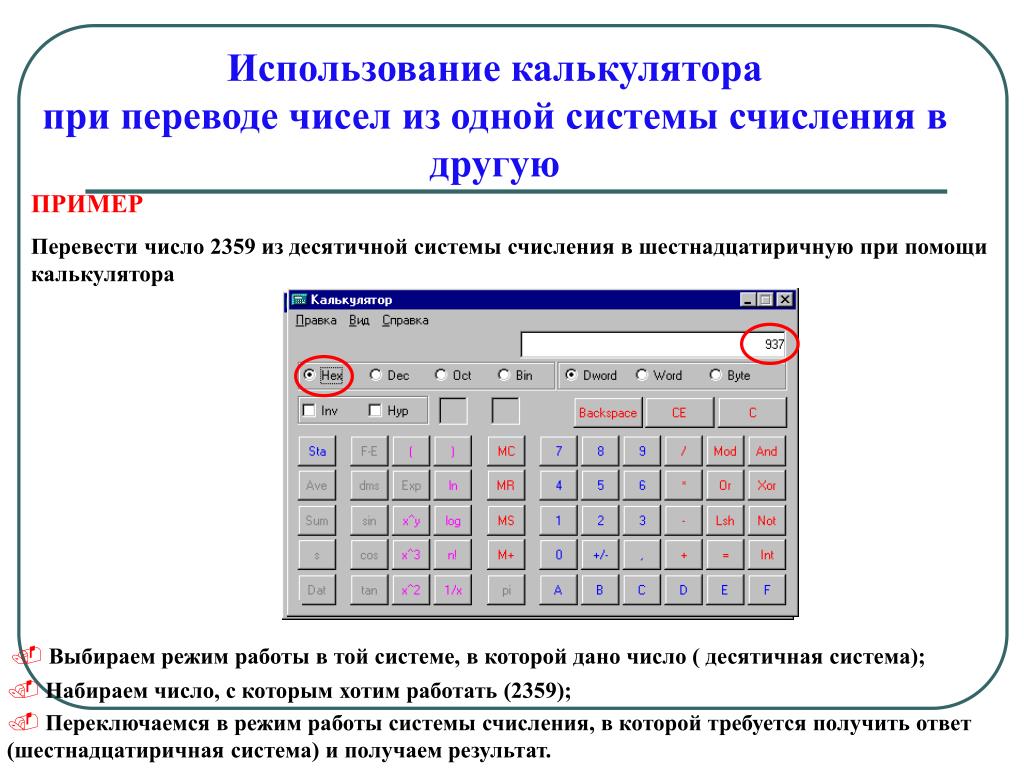 Или воспользуйтесь обычным или научным калькулятором.
Или воспользуйтесь обычным или научным калькулятором.
 Некоторые калькуляторы также имеют солнечную батарею для обеспечения бесплатного питания в
дневной свет.
Некоторые калькуляторы также имеют солнечную батарею для обеспечения бесплатного питания в
дневной свет.